Как узнать звонили из черного списка айфон. блокировка абонента
Содержание:
- Как посмотреть заблокированные контакты
- Блокировка абонента: чёрный список на iPhone
- Как отправить в черный список на Айфоне неизвестный номер
- Способы
- Как в “Контакте” выйти из черного списка: инструкция
- Как на айфоне посмотреть заблокированные номера
- Режим «Не беспокоить»
- Как добавить новый номер в раздел блокируемых
- Как настроить на iPhone режим «Не беспокоить»?
Как посмотреть заблокированные контакты
Случайно можно добавить нужный контакт прямо в заблокированный список. В итоге важный человек не сможет дозвониться до пользователя. В системе устройства существует так называемый Black list, который упоминался ранее. Располагается он в настройках Айфона:
- Открыть программу настроек и найти раздел «телефон». Обозначается иконкой, которая располагается на быстрой панели доступа;
- Далее откроется большое количество настроек и разделов. Необходимо найти раздел «вызов», а в нем пункт «заблокированные»;
- Кликнув по нему, откроется весь список заблокированных номеров.
Через этот пункт можно также добавить новый контакт в список.
Блокировка абонента: чёрный список на iPhone
Операционная система iOS предлагает ряд способов добавления контакта в список заблокированных. Какой из них подойдет вам, зависит от ситуации, при которой потребовалась эта функция. Разберем возможные случаи подробнее.

Как заблокировать абонента из списка контактов iPhone?
Непосредственно из приложения «Контакты» номер заблокировать не получится — там эта функциональность отсутствует. Но если зайти в телефонную книгу из приложения «Телефон» («Телефон» – «Контакты»), то при нажатии значка информации рядом с номером контакта (буква i в кружочке) откроется окно, внизу которого будет пункт «Заблокировать абонента». После нажатия на него контакт добавиться в «черный список» и не сможет до вас дозвониться.

Заблокировать номер на айфоне можно и в том случае, если его нет в телефонной книге. Откройте в приложении «Телефон» раздел «Недавние», найдите номер, который собираетесь заблокировать и нажмите на значок информации рядом с ним. Прокрутите список и выберите «Заблокировать абонента».

А вот добавить скрытый номер (не отображается при звонке) так не получится. Проделать эту процедуру помогут специальные программы сторонних разработчиков. В задачи подобных приложений входит распознавание телефонного спама и защита от него. Необязательно выбирать одну программу — iOS разрежает управлять блокировкой нескольким приложениям. Скачайте и установите их из App Store. Затем зайдите в «Настройки» – «Телефон» – «Блокировка и идентификация вызовов». В верхней части окна вы увидите список установленных программ, способных управлять блокировкой. Передвиньте ползунок в положение «Включено» для приложений, которые будут использоваться для защиты от телефонного спама.
Эти программы интегрируются в операционную систему, и при поступлении звонка iOS поверит номер по телефонным базам этих сторонних приложений. В зависимости от настроек конкретной программы, если звонок будет определен как спам, то на экране вызова отобразится соответствующая метка, либо звонок будет автоматически заблокирован.

Как посмотреть заблокированные контакты на Айфоне?
О включении номеров в «черный список» мы рассказали, а теперь разберемся с тем, как найти заблокированные контакты в айфоне. Список таких контактов расположен в разделе «Телефон» настроек смартфона. Полный путь до черного списка: «Настройки» – «Телефон» – «Блокировка и идентификация вызовов». Кроме списка телефонов там присутствует кнопка ручного добавления новых записей в «черный» список.

Возврат контакта из «черного списка»
Для разблокировки номеров телефонов зайдите в настройки блокировки и идентификации вызовов по указанному пути. Смахните «реабилитированный» номер влево и рядом с ним появится кнопка «Разблокировать».
Быстро удалить несколько номеров из «черного списка» можно с помощью кнопки «Изменить» в верхнем правом углу окна настроек. После нажатия на эту кнопку рядом с номерами появятся красные минусы в кружочках. Нажатие на них удаляет контакты из списка.

Как узнать, что вы в черном списке
Напрямую это сделать не получится. Заблокированный абонент не получает никакого уведомления ни о самом факте блокировки в момент занесения номера в «черный список», ни при попытках дозвониться или отправить сообщения. Однако есть несколько способов, как это проверить.
Первый вариант — позвонить с чужого номера. Если такой звонок проходит, а вызов с вашего телефона натыкается на короткие гудки, значит номер скорее всего заблокирован.
Еще один способ — воспользоваться услугой «Анти-АОН». Подключите ее у мобильного оператора (как правило, она платная), а затем выключите отображение номера в «Настройки» — «Телефон» — «Показывать номер». Теперь попробуйте снова дозвониться до собеседника.

Как открыть «черный список», если у вас модель iPhone 3
Функциональность блокировки нежелательных контактов появилась только в iPhone 4. На младших моделях этой востребованной функции нет. На таких телефонах можно самостоятельно создать некое подобие «черного списка», который хоть и не оградит от нежелательных звонков, но хотя бы предупредит о них. Зайдите в контакты и нажмите кнопку для создания нового. Занесите в него номера, которые хотите «пометить» как нежелательные и затем установите на этот контакт беззвучный рингтон. От самих звонков это не спасет, но вы хотя бы не будете на них отвлекаться.
Также можно установить дополнительные приложения, переводящие звонки в беззвучный режим согласно внесенному в них списку. Полноценный же черный список на iPhone 3 возможен только для взломанных телефонов. Если у вас установлен джэйлбрейк, то в магазине Cydia скачайте приложение iBlacklist и настройте его на фильтрацию нежелательных звонков.

Как отправить в черный список на Айфоне неизвестный номер
Выполнить блокировку номера на iPhone можно и в случае, если контакт неизвестный и не записан в телефонную книгу. Открываем программу Телефон и находим пункт Недавние. Выбираем нужный номер и жмем значок информации. Прокручиваем список доступных действий, пока не найдем Блокировку абонента.
Ситуация со скрытым номером (не отображается при входящем) совсем иная. В этом случае потребуется стороннее ПО. В их задачи входит распознание входящего спама и его блокировка. Останавливаться на одном приложении совсем не обязательно – яблочная ОС дает возможность осуществлять блокировки несколькими программами.

Достаточно просто скачать и установить их из фирменного магазина. После этого заходим в меню Настроек, пункт Телефон и Блокировка и идентификация вызова. Перед вами вверху окна появится перечень установленных приложений, которые могут управлять блокировками. Передвигаем ползунок для их Включения при защите от рекламы и навязчивых звонков.
Данный софт интегрируется непосредственно в ОС, и при входящем вызове она проверяет этот номер по всем базам установленных программ. Если они определят этот звонок как спам, то на экране вы увидите соответствующую отметку или вызов будет заблокирован в автоматическом режиме.
Способы
В операционной системе Android есть встроенные «c завода» функции, которые позволяют автоматически заглушить или «дать отбой» на входящий вызов. Это так называемый «черный список» (ЧС). Кроме этого, существуют дополнительные приложения сторонних разработчиков, для формирования базы нежелательных абонентов.
Штатные возможности Андроид
Сначала разберемся с вшитыми функциями «черного списка». Для добавления абонента в ЧС, сделайте следующее:
- Перейдите в телефонную книгу и выберите абонента, которого нужно заблокировать. Зайдите в его профиль.
- Нажмите на свойства (три точки в верхнем углу).
- В выпавшем меню тапните по пункту «заблокировать».
С этого момента все вызовы от данного человека будут блокироваться. Оповещения не будут отображаться на дисплее телефона. Журнал можно посмотреть позже, уже после самого звонка, в истории пропущенных вызовов.
Блокировку можно поставить из журнала вызовов. Например, когда был звонок с неизвестного номера. Его не нужно отдельно сохранять в телефонной книге: достаточно зажать пропущенный или принятый телефон в списке, и дождаться выпадающего меню. Там выбрать пункт «заблокировать»
Для разблокировки, необходимо проделать все те же действия, но в последнем меню тапнуть по «разблокировать». Сразу после набора, навязчивый абонент услышит в трубке: один длинный гудок, после чего начнут раздаваться короткие гудки. Как будто человек, которому звонят, постоянно занят.
С помощью сторонних программ
В Андроид аппаратах не всегда работает вшитая опция блокировки, иногда инженеры отключают ее для определенного региона.
Поэтому, для таких случаев, стоит воспользоваться приложениями от сторонних разработчиков:
- «Черный список». Бесплатная утилита для создания собственного ЧС на смартфоне. Функционал: отклоняет звонки и фильтрует СМС, можно задать время на включение фильтрации входящих, составить перечень блокируемых, для разных групп абонентов. Для корректной работы требует разрешения на доступ к телефонной книге, звонкам и СМС. Ссылка на скачивание с Google Play.
- «Черный список и Кто звонит». Приложение со встроенным спам-фильтром. Позволяет вносить в ЧС нежелательные звонки, фильтрует входящие, которые ранее были обозначены другими пользователями как «спам». Распространяется бесплатно, но есть встроенная реклама.
Приложения ведут статистику по отклоненным вызовам, можно выставить фильтры. Человек внесенный в ЧС, будет слышать короткие гудки либо голосовое сообщение от автоответчика: «Перезвоните позже, в настоящий момент абонент разговаривает».
FAQ для Android
Разберем основные вопросы пользователей, например:
- где можно посмотреть все блокированные контакты,
- как ввести запрет на прием любых незнакомых номеров в смартфоне.
Где находится список заблокированных
Все заблокированные номера находятся в пропущенных звонках журнала вызовов. Всех абонентов из «черного списка» можно посмотреть в отдельной настройке:
- Перейдите в меню набора «телефонная книга». Нажмите на настройки (три точки).
- Выберите настройки пункт «АОН и спам».
В открывшемся меню можно увидеть «белые» и «черные» списки, а также отключить или включить функцию автоматического определения контактов, даже если их нет в телефонной книге.
Как отклонять все незнакомые?
Функция блокировки незнакомых номеров «вшита» по умолчанию в смартфонах фирмы Xiaomi и Huawei. Опцию включают через настройки в телефонной книге. В «голом» Android, на начала 2020 года, данный функционал не работает. Пользователю доступно только два варианта:
- Установка сторонних приложений, которые будут работать вместо стандартной «звонилки».
- Включение режима «не беспокоить». Но в этом случае, пользователь отключит все входящие.
В качестве альтернативы для «пустого» Android стоит рассмотреть приложение «Телефон и Контакты — AGContacts, Lite edition». Здесь отлично реализована функция «отбоя» для неопределенных звонящих.
Как в “Контакте” выйти из черного списка: инструкция
Итак, сегодня мы поговорим с вами о том, как в “Контакте” выйти из черного списка. Сделать это можно несколькими способами. Мы рассмотрим каждый из них. Так что давайте поскорее попробуем разобраться в нашем сегодняшнем вопросе.
Как понять
Но перед тем как в “Контакте” выйти из черного списка, нам надо понять, что же происходит с заблокированным пользователем. Надо ведь знать, с чем мы будем иметь дело.
Если вы попали в бан, то это можно легко понять. Пользователь, прикрывший вам доступ к своему профилю, в отличие от вас, страдать не будет. А вот тот, кто попал в ЧС, больше не сможет смотреть информацию, размещенную на страничке. Как правило, все, что вы сможете посмотреть – это имя пользователя и аватарку человека. Вместо личной информации и фотографий вы увидите сообщение о том, что пользователь заблокировал вам доступ. Как бы вы ни старались, посмотреть скрытую информацию у вас не получится. Правда, можно подумать, как в “Контакте” выйти из черного списка, а затем перехитрить систему социальной сети. Давайте же посмотрим, что можно сделать.
Анонимайзеры
Итак, первый вариант, который мы можем использовать – это так называемые анонимайзеры. Сейчас мы посмотрим, как выйти из черного списка в “ВКонтакте” с помощью данных сервисов. На самом деле это очень легко.
Здесь существует несколько вариантов развития событий. Первый – это когда вы авторизовываетесь и входите в свой профиль с помощью анонимайзера. Когда вы найдете подходящий сервис (например, “Инставэй”), просто введите ссылку на сайт социальной сети, а затем пройдите авторизацию. Теперь ваш IP не будет виден системе, и вы сможете посетить заблокированную страничку.
Правда, это не решает проблему с выходом из черного списка. Вы все равно останетесь в нем. Так что придется искать другие способы, как в “Контакте” выйти из черного списка. Такие секреты имеются, хоть их не так уж и много.
Из групп
Начнем с вами с того, что попробуем разобраться, как выйти из черного списка в “Контакте” в группе. Честно говоря, бан в сообществах – явление довольно редкое. Чтобы схлопотать его, придется очень сильно постараться. Предположим, что вы все-таки добились своего, и теперь доступ прикрыт. Так что придется думать, как вернуть все на свои места.
К сожалению, сейчас заставить человека посетить тот или иной адрес довольно трудно. Так что придется хорошенько постараться, чтобы воплотить свою задумку в жизнь. Если данный вариант не прокатил, то можно оставить затею. Теперь давайте посмотрим с вами, как в “Контакте” выйти из черного списка пользователя.
Пользователи
На самом деле рассматриваемый сейчас способ не дает вам гарантии на то, что вы сможете перехитрить систему и избавиться от бана. Тем не менее постараться стоит.
Для начала создайте новый аккаунт или попросите друга о помощи. В общем, любого пользователя, который вам знаком. Теперь останется сделать несколько простых действий – и все готово.
Данный способ чем-то напоминает предыдущий метод. Вам все так же придется формировать специальную ссылку, а затем придумывать пути, чтобы пользователь перешел по ней. То, что вы должны написать, выглядит следующим образом: http://vkontakte.ru/settings.php?act=delFromBlackList&id=XXXX. Здесь XXXX – это ваш ID.
После того как все готово, надо придумать предлог или тему, чтобы можно было попросить заблокировавшего вас пользователя перейти по ней. Главное, чтобы это не было похоже на спам. Правдоподобные сообщения помогут вам в этом деле. Если пользователь посетит ссылку, то вы автоматически разбокируетесь. Как видите, ничего сложного.
Договориться
А вот теперь мы попробуем с вами поговорить о более подходящем методе. Если ваш друг или знакомый по какой-то причине прикрыл доступ к своей страничке, то, скорее всего, вы его очень сильно обидели. В этом случае не нужно искать обходных путей – просто пойдите и помиритесь с товарищем.
Вообще, договориться о снятии запрета сейчас гораздо проще, чем заставить пользователя перейти по какой-то подозрительной ссылке, тем более если ему напишет абсолютно незнакомый человек. Так что старайтесь не вызывать подозрений и использовать только честные способы обхода черного списка.
Правда, есть и еще один довольно интересный вариант развития событий. Речь идет о создании абсолютно нового профиля. Вы можете изменить имя и фотографии, информацию и так далее. После того как вы закончите, попробуйте посетить страничку пользователя или группу – она не будет заблокирована. Так что выбирайте сами, что конкретно подходит именно вам, а затем просто действуйте.
Как на айфоне посмотреть заблокированные номера
Один из ваших знакомых может вам задать вопрос, почему он не может вам ни отписаться, ни просто позвонить. Вы могли его случайно заблокировать. Для уточнения, так ли это, сделайте следующее:
Дайте команду «Настройки – Телефон».
Перейдите также по команде «Вызовы – Заблокированные».
Отыщите номер, который вы по неосторожности внесли в «черный» список iPhone.
Для удаления номера из «черного» списка существует команда: «Правка» – кнопка «минус».
Подтвердите сообщение-запрос iOS на удаление номера из «черного» списка.
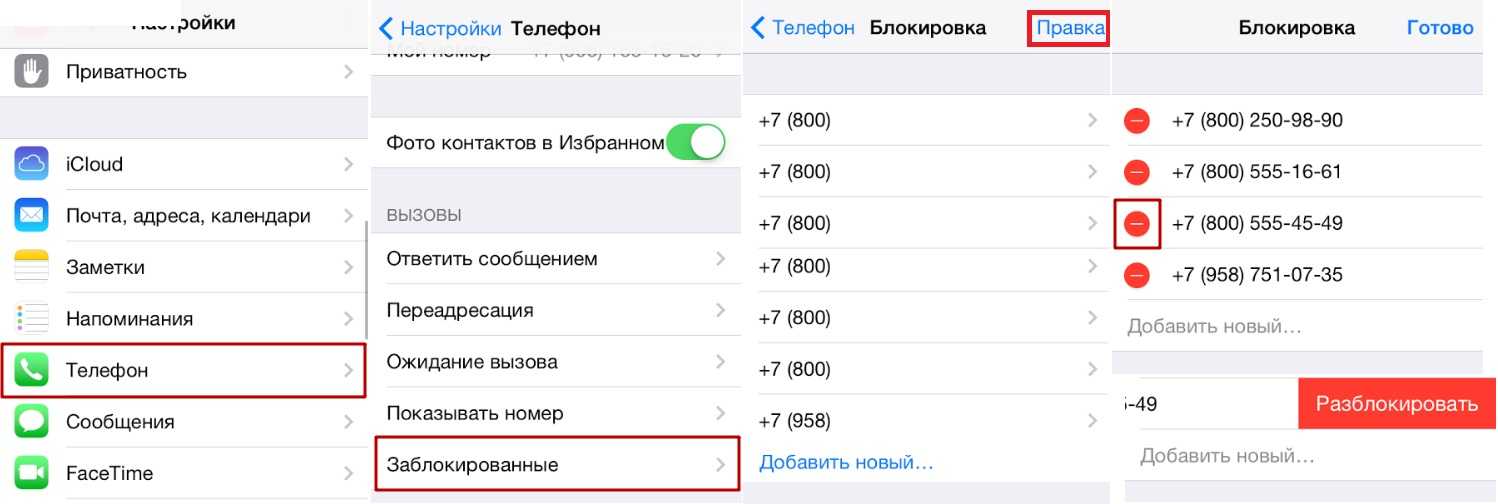
После этого человек больше не будет заблокированным и сможет звонить вам и посылать сообщения, как и раньше.
Как убрать номер из черного списка iPhone на iOS 10.x и новее
В версиях iOS, начиная с 10, функция «черный список» перекочевала в более универсальное меню управления заблокированными номерами. Сделайте следующее:
- Зайдите в настройки телефона.
- Выберите раздел «Телефон».
- Перейдите в «Блокирование и идентификация вызовов».
- Нажмите наверху на кнопку «Изменить».
- В списке заблокированных контактов напротив нужного номера нажмите «Разблокировать»
После этого контакт покинет черный список и сможет связаться с вами любым способом.
Приложения для создания «черного» списка контактов
Встроенные функции в системе iOS позволяют лишь базово управлять нежелательными звонками. А вот сторонние приложения дадут дополнительные возможности: назначить несколько расписаний в день по индивидуальному графику, возможность автонажатия «отбоя» и т. д.
Так назначить поведение iPhone для поступающих вызовов и SMS/MMS и сообщений позволяет приложение iBlackList. Его разработчики, начав распространять iBlackList через неофициальный магазин Cydia, озаботились получением дополнительного дохода и продают его в AppStore. 10-дневный период бесплатного использования позволяет по достоинству оценить и иные функции программы:
- Блокировка звонков с iPhone на иные номера, не значащиеся в основном списке контактов;
- Просмотр и «расшаривание» истории звонков и сообщений от «забаненных» абонентов;
- Мастер-пароль на настройки и удаление самого приложения iBlackList.
Занятной функцией является «липовый» список заблокированных – при подозрении звонящего, что его «забанили», последнему можно показать пустой перечень номеров. Также можно спрятать список заблокированных – он вызывается лишь из «Телефона» набором секретной комбинации, например, *3001*54321# — разумеется, в настройках пользователь должен сам установить эту комбинацию.
Иные программы для ведения «черных» списков на iPhone либо не так развиты, как приложение iBlackList и ушли недалеко от имеющегося функционала блокировки контактов в iOS, либо и вовсе «не дотягивают» даже до данной платформы Apple.
Блокировка на iPhone звонящих, чей номер скрыт
Но стоит звонящему подключить услугу «АнтиАОН» – вышеперечисленные приемы не сработают: в iOS еще не реализована функция запрета приема звонков от абонентов, чей номер заблаговременно скрыт: звонок со скрытого номера редко, но бывает важен, и от него может зависеть чья-то жизнь. Сотовые операторы в ответ ввели услугу «Супер-АОН», против которой «Анти-АОН» бессилен (кроме непредвиденной технической невозможности определения принадлежности номера, с которого поступает вызов или сообщение), но и «Супер-АОН» даст лишь 99%-ю гарантию блокировки непрошеных гостей.
Не забывайте, что, внеся пользователя в «черный» список по его мобильному номеру, вы ограничиваете лишь его доступ к вам по телефону. Вы по-прежнему сможете до него дозвониться: функционал «черных» списков на любом гаджете Apple действует не для исходящих, а для входящих звонков и SMS/MMS.
Узнать, какие контакты были заблокированы на iPhone и решить, что с ними делать – дело одной или нескольких минут. Но существующие возможности дают пользователям iPhone лишь неполную гарантию защититься от «телефонных визитов» нежелательных пользователей. Спасение от них на 100% — смена своего номера на другой, либо переход на интернет-мессенджеры, где не требуется номер мобильного. Помните, что, когда вы везде «сорите» своими контактами (взаимодействие по работе с огромным количеством людей), то для телефонного разговора, если захотят, вас «достанут из-под земли» через общих знакомых.
В этой статье я собрал часто задаваемые вопросы по приложению «Телефон» на iPhone и дал на них ответы. Статья будет полезна новичкам, которые недавно обзавелись техникой на iOS и уже старым пользователям (вдруг чего-то не знали).
Режим «Не беспокоить»
Если вы очень заняты на работе и не желаете, чтобы вам звонили посторонние лица, можно установить режим, который не пропустит ни звонки, ни сообщения. Вам смогут звонить и писать лишь, те, кого вы поместили в «Белый список».

Режим «Не беспокоить» устанавливается в настройках айфона. Можно регулировать время, в течение которого будет активен режим. Когда вы в графе «Допуск вызовов» выбираете «Ни от кого», то заблокируются абсолютно все номера. Если же нажать на «От избранных», с вами смогут связываться люди из вашего «Белого списка».
Как добавить нужную персону в «Белый список»? Разыщите в «Контактах» номер человека, с которым желаете всегда быть на связи. Откройте его карточку, затем кликните на «Добавить в избранное». Затем в «Допуск вызовов» в меню «Не беспокоить» установите галочку рядом с «От избранных». После проделанных манипуляций с вами на связи будут только те, с кем вам необходимо общаться.
Как добавить новый номер в раздел блокируемых
Если пользователь уже узнал, как найти заблокированные телефонные контакты в Айфоне, он может получить информацию о добавлении сотового. Чтобы занести сотовый в ЧС, требуется выполнить ряд таких действий:
- для начала требуется зайти в подпункт с названием «Контакты»;
- далее необходимо пролистать страницу до того человека, которого требуется заблокировать;
- теперь выбирается нужный мобильный, страница снова пролистывается вниз;
- в самом низу будет расположена кнопка «Блокировать»;
- как только владелец щелкнет по этой кнопке, пользователь будет добавлен в ЧС;
- в итоге звонки и текстовые СМС от этого абонента поступать не будут.
Обратите внимание
Также клиент может применить настройки гаджета. Как только вход в раздел будет выполнен, следует щелкнуть по пункту «Телефон»
Далее выбирается подраздел «Блокировка и идентификация». После перехода в подпункт владельцу предоставится полный перечень номеров в ЧС. Здесь же будет расположена кнопка «Блокировать». Останется только внести сотовый в окно и нажать кнопку «Заблокировать».
Также черный список расположен в приложении «FaceTime». Если владелец больше не хочет получать сообщения от одного из пользователей, он должен следовать инструкции:
- зайти в программу FaceTime;
- далее выбирается тот сотовый, который требуется внести в ЧС;
- нажимается значок информации, расположенный рядом с абонентом;
- если пролистать страницу вниз, там будет указан пункт «Блокировать».
В итоге клиент не будет получать входящие сообщения и звонки от этого мобильного.
Как настроить на iPhone режим «Не беспокоить»?
«Не беспокоить
» — полезная функция , которая не пропускает никакие
звонки на устройство в установленные пользователем часы. Обычно владельцы iPhone настраивают «Не беспокоить
» таким образом, чтобы им никто не мог дозвониться ночью или пока длится рабочий день. Однако опцию допустимо использовать и иначе – как белый список
, пропускающий вызовы только от избранных абонентов
.
Параметры режима «Не беспокоить
» устанавливаются в одноимённом разделе в «Настройках
».

На старых версиях iOS блок настроек функции находятся в «Уведомлениях
».
Помимо главного тумблера — «Вручную
» — в разделе «Не беспокоить
» вы найдёте массу других настроек:
«Запланировано».
Эта настройка позволяет отрегулировать время, в течение которого опция «Не беспокоить
» будет действовать.

«Допуск вызовов».
Здесь вы сможете определить, какие абоненты окажутся способны дозвониться до вас при активированном режиме «Не беспокоить
». Если выставить вариант «От всех
», блокироваться будут совершенно все
вызовы; если же вы установите галочку напротив «От избранных
», самые важные для вас люди сумеют связаться с вами в любое время суток.

Главное, при этом не забыть контактам важных людей присвоить статус «Избранных
».
«Повторные вызовы
». Если этот тумблер активирован, вызов абонента, проявившего настойчивость и позвонившего второй раз в течение 3-х минут с момента первого звонка, не будет заглушен.
«Тишина
». В блоке «Тишина
» присутствуют два варианта – «Всегда
» и «Только пока iPhone заблокирован
». Если установить галку напротив второго, разблокированный Айфон будет пропускать вызовы
. Выберите вариант «Всегда
» и перестаньте заботиться о том, заблокировано устройство ночью или нет.

Как же превратить опцию «Не беспокоить
» в белый список?
Шаг 1
. Установите круглосуточное время работы этой опции и деактивируйте ползунок «Повторные вызовы
».
Шаг 2
. Зайдите в приложение «Контакты
» и откройте карточку человека, которого вы были бы рады слышать. Отыщите в карточке пункт «Добавить в Избранное
» и кликните на него.

Шаг 3
. В блоке «Допуск вызовов
» настроек опции «Не беспокоить
» поставьте галочку напротив «От избранных
».
При такой настройке iPhone до вас не сможет добраться никто, кроме того человека, звонка которого вы ждёте. Из избранных контактов и формируется белый список
.